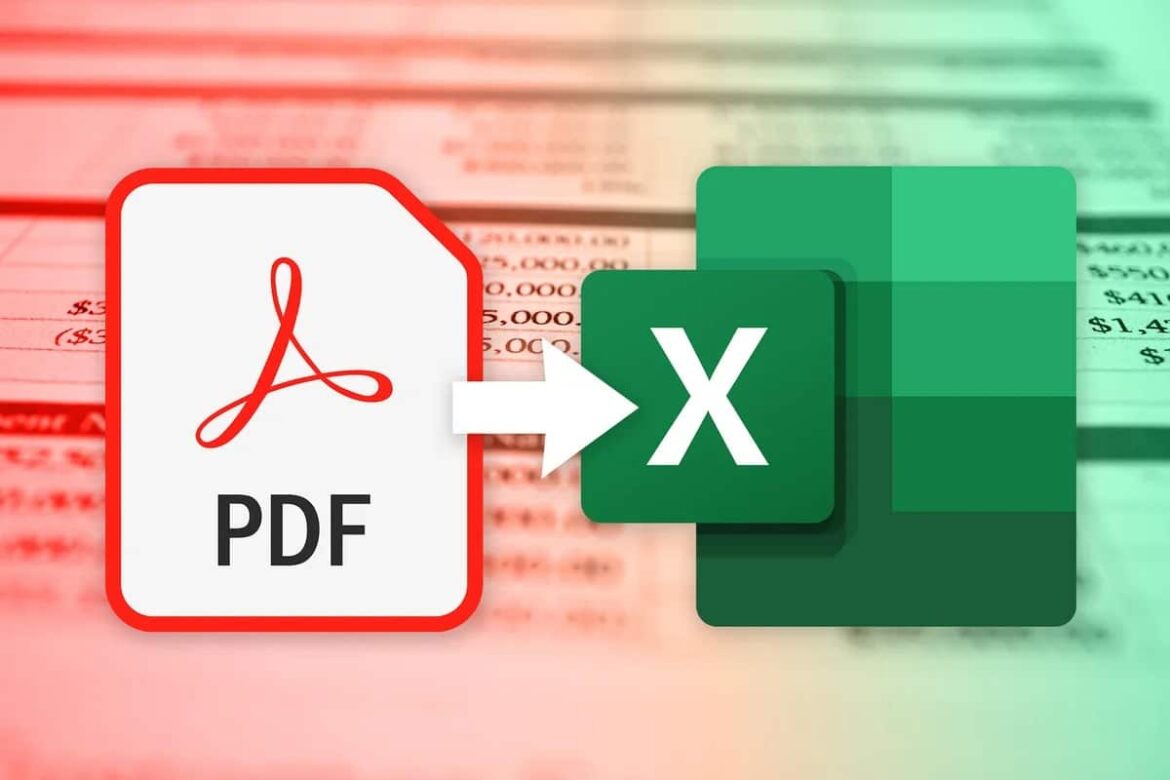474
只需几秒钟即可将PDF转换为Excel。您只需一个转换程序即可完成。
直接将PDF文件导入Microsoft Excel并转换
使用 Office 365 或 2021 版本的 Microsoft Excel,可以直接将 PDF 文件作为数据源导入,并将内容有针对性地导入到表格中。在此过程中,将识别 PDF 中的表格和结构化内容,并将其转换为可编辑的 Excel 表格。请按照以下步骤操作:
- 启动 Microsoft Excel,打开要导入 PDF 数据的电子表格。
- 转到“数据”选项卡。
- 单击“获取数据”☻“从文件”☻“从 PDF”。
- 将打开一个对话框。现在,选择您计算机上的 PDF 文件,然后单击“导入”。
- 在随后的导航窗口中,将显示 PDF 文件中找到的表格和页面。您可以预览并选择要导入的表格数据。
- 点击“加载”将选中的数据直接导入到 Excel 工作表中。数据将作为可编辑的表格显示在所选工作表中,您可以根据需要进行进一步处理。
PDF 导入的注意事项和提示
编辑时,请参考我们的提示和技巧。
- PDF 导入最适合包含真实表格而非扫描文本(图片)的 PDF 文件。Excel 无法识别图片 PDF 中的结构化数据。
- 如果格式未被最佳转换,您可以使用 Excel 工具和 Power Query 进一步清理数据。
- 对于特别复杂或结构不良的 PDF,有时建议使用专门的 PDF 到 Excel 转换器或在线工具。
- 替代方法:将 PDF 作为对象插入
- 如果只想嵌入文档本身(而不是其内容),则可以采取以下方法:
单击“插入”☻“对象”。
- 在对话框中,从“从文件创建”中选择您的 PDF,然后单击“确定”进行确认。
- PDF 将作为嵌入对象显示在 Excel 工作表中,可以打开,但不包含可直接编辑的表格数据。
在线转换器的数据保护和安全性:您应该注意什么?
在线转换器在快速、轻松地转换文件格式方面非常实用。但是,一旦涉及敏感或个人数据,就需要注意一些重要事项:
- 检查提供商是否提供隐私政策,并明确说明如何处理上传的数据。正规的提供商会自动在短时间内从服务器中删除文件。请注意是否有此类说明。
- 确保网站使用 HTTPS。只有这样,您的数据在上传和下载时才能免受第三方的窃取。避免通过公共 WLAN 网络上传敏感数据,因为这些网络特别容易被窃取。
- 了解您的数据是否会被用于其他目的(例如广告、分析)或被第三方处理。避免使用无法明确说明文件存储时间和存储地点的平台。
- 优先选择来自数据保护法律严格的国家(例如欧盟)的供应商。这样可以确保保护标准(例如《通用数据保护条例》)得到遵守。检查供应商是否公开了公司所在地和联系信息。
- 如果您在职业环境中(例如作为企业)处理个人数据,通常需要与提供商签订数据处理协议。
- 对于非常敏感的数据,建议使用本地软件而不是在线转换器。
将 PDF 转换为 Excel:方法比较
根据复杂程度和数据保护要求选择方法:对于一些小列表,通常使用 Excel 即可。如果需要定期进行专业转换(尤其是商业数据),则应使用 Acrobat。在线转换器非常适合需要快速、简单且无需安装的情况,且数据保护不是主要考虑因素。
- Excel 的直接方法:使用最新版本的 Excel,您可以通过“数据”→“获取数据”→“从文件”→“从 PDF”直接导入 PDF 内容。或者,也可以使用复制粘贴或通过 Word 进行转换。
- 优点:无需额外软件,Excel就足够了。适用于简单、结构清晰的表格。无需互联网连接。数据保护,无需将数据传输到外部。
- 缺点:对于复杂的PDF(例如多个表格、布局复杂),经常出现错误。格式和表格结构会部分丢失。无法自动识别表格,尤其是扫描或无结构的 PDF。
- 适用情况:小型、清晰的表格。简单的列表。偶尔转换,处理工作量较少。
- Adobe Acrobat:使用 Adobe Acrobat(桌面或网络应用程序),您可以将 PDF 直接导出为 Excel 文件(XLS/XLSX)。由于集成了 OCR(文本识别)功能,即使对于复杂或扫描的文档,也能正常使用。
- 优点:表格和格式转换精度高。支持复杂布局和多个表格。OCR 功能可转换扫描文档。快速、自动转换,无需后处理。
- 缺点:完整版或使用扩展导出功能需要支付许可费用。需要注册(在线版本)。对于偶尔使用的用户来说,可能成本较高。
- 适用场景:定期转换大量复杂的报告。对准确性要求较高的企业。处理扫描文档或大量数据。
- 在线转换器:互联网上有许多免费和付费的在线工具(例如 SmallPDF、PDF24、HiPDF、Soda PDF、Nitro、FreePDFConvert),可将 PDF 转换为 Excel。
- 优点:通常免费,无需安装软件。快速、简单,通常只需拖拽即可。平台独立——可通过任何浏览器使用。某些工具支持批量转换并提供其他格式。
- 缺点:数据保护:将敏感数据上传到互联网存在风险。文件大小和数量有限(免费版本)。质量因提供商和文件类型而异;格式可能会丢失。扫描文件的 OCR 功能有限或无法使用。
- 适用场景:偶尔处理非敏感数据。快速转换小型/中型 PDF 文件。适合不希望安装额外软件且注重简便性的用户。